Vytvoření certifikační autority v programu XCA
|
|
|
- Ivo Jelínek
- před 9 lety
- Počet zobrazení:
Transkript
1 Příloha č. 1 Vytvoření certifikační autority v programu XCA 1 Cíl dokumentu Cílem tohoto dokumentu je popsat postup pro vytvoření certifikační autority v programu XCA ( a následné postupy týkající se provozu této autority, jako je vydávání certifikátů na základě žádostí o certifikát, zneplatňování certifikátů a generování tzv. seznamů zneplatněných certifikátů (CRL). Uváděné postupy a obrázky jsou platné pro XCA ve verzi
2 2 Obsah 1 Cíl dokumentu Obsah Vytvoření certifikační autority Vytvoření databázového souboru XCA Vygenerování klíčů certifikační autority Vygenerování certifikátu certifikační autority Specifikace sériového čísla a podepisovacího algoritmu Specifikace dname certifikátu Specifikace rozšíření certifikátu Specifikace použití klíče Dokončení vygenerování certifikátu Provozování certifikační autority Nastavení certifikační autority Vydání uživatelského certifikátu Import žádosti o certifikát Specifikace vydavatele a podepisovacího algoritmu Specifikace dname certifikátu Specifikace rozšíření certifikátu Specifikace použití klíče Dokončení vygenerování certifikátu Export certifikátu z XCA Zneplatnění certifikátu Vygenerování seznamu zneplatněných certifikátů (CRL)
3 3 Vytvoření certifikační autority 3.1 Vytvoření databázového souboru XCA Vytvořený databázový soubor bude složit k uložení klíčů a certifikátu certifikační autority a všech certifikátů, které certifikační autorita vydá. V menu File se zvolí položka New DataBase. Zadá se umístění a název databázového souboru. Následně se zadá heslo pro ochranu citlivých dat v souboru. 3.2 Vygenerování klíčů certifikační autority Na záložce Private Keys se stiskne tlačítko New Key. Zobrazí se okno pro zadání parametrů generovaných klíčů. Zadá se interní název klíčů (např. jméno nebo zkratka vytvářené autority), algoritmus klíčů (obvykle RSA) a velikost klíčů (obvykle 2048 bitů, ale lze vyzkoušet větší velikost klíčů). Po stisku tlačítka Create dojde k vygenerování klíčů a na záložce Private Keys se zobrazí položka představující vytvořené klíče. 3.3 Vygenerování certifikátu certifikační autority Na záložce Certificates se stiskne tlačítko New Certificate. Zobrazí se okno, pomocí kterého se specifikuje struktura vytvářeného certifikátu certifikační autority Specifikace sériového čísla a podepisovacího algoritmu Na záložce Source lze v poli Create a self signed certificate with the serial zadat sériové číslo certifikátu. Lze ponechat výchozí hodnotu 1. V poli Signature algorithm se - 3 -
4 nastaví hashovací funkce, která bude použita v podpisu certifikátu. Je doporučeno nastavit alespoň SHA Specifikace dname certifikátu Na záložce Subject se zadává tzv. dname certifikátu. Do pole Internal name se zadá interní název certifikátu lze zadat stejný název jako při generování klíčů v kapitole 3.2. Minimální dname certifikátu se vytvoří následovně: Do pole countryname se zadá hodnota: CZ Do pole commonname se zadá název certifikační autority, např.: Interní CA Do polí organizationname a organizationalunitname lze volitelně zadat název organizace a organizační složky, která bude provoz autority zajišťovat. Ve spodní části záložky jsou uvedeny informace o klíčích, pro něž bude certifikát vydán. Jelikož existuje v databázi pouze jedna dvojice klíčů, nelze vybrat jiné klíče. 1 Je obvyklé, že všechny vydávané certifikáty budou používat stejný podepisovací algoritmus. Aby se při každém vydávání certifikátu nemusela vždy vybírat správná hashovací funkce ručně, je užitečné v nastavení programu ( File, Options ) nastavit výchozí hashovací funkci
5 3.3.3 Specifikace rozšíření certifikátu Na záložce Extensions se zadávají rozšíření certifikátu. Pro certifikáty certifikačních autorit je typické následující nastavení. V horní části Basic constraints se nastaví pole Type na hodnotu Certification Authority. Do pole Path Length se vloží číslo 0, které znamená, že pod touto certifikační autoritou nemohou vzniknout žádné další podřízené certifikační autority. Vpravo nahoře se zaškrtnou obě políčka Subject Key Identifier a Authority Key Identifier. Ta do certifikátu přidají identifikátor veřejného klíče vlastníka certifikátu a identifikátor veřejného klíče autority. Tyto identifikátory se používají k sestavení certifikační cesty od certifikátu k certifikátu vydávající CA. Uprostřed záložky se nastavuje doba platnosti. Pomocí polí Not before a Not after lze nastavit datum počátku a konce platnosti s přesností na minuty. Stačí ale v sekci Time range zadat délku časového intervalu (např. 20 let) a stisknout tlačítko Apply. Obsah polí Not before a Not after se příslušným způsobem nastaví. Ve spodní části záložky lze specifikovat další rozšíření certifikátu. Za zmínku stojí rozšíření CRL distribution point, pomocí kterého lze specifikovat webovou adresu, na - 5 -
6 které bude umístěno CRL této certifikační autority. Pokud tedy CRL soubory nebudou generovány, nebo neexistuje webová adresa, kam by mohly být umisťovány, lze nastavení tohoto rozšíření přeskočit. V opačném případě se stiskne tlačítko Edit. Zobrazí se editační okno, kde lze zadat jediný atribut URI : Do sloupce Content se zadá webová adresa, na které budou publikovány CRL soubory certifikační autority. Po zadání adresy se stiskne tlačítko Apply pro uložení nastavení. Tlačítko Validate slouží pro ověření správnosti zadané adresy
7 3.3.4 Specifikace použití klíče Na záložce Key usage se definuje použití klíče. Pro certifikáty certifikačních autorit se obvykle zaškrtávají pouze hodnoty Certificate Sign a CRL Sign. V sekci Key Usage se může dále zaškrtnout políčko Critical. Sekci Extended Key Usage lze v případě certifikátů certifikačních autorit ignorovat Dokončení vygenerování certifikátu Záložky Netscape a Advanced lze ignorovat. Může se stisknout tlačítko OK ve spodní části okna. Dojde k vytvoření certifikátu, který se zobrazí na záložce Certificates
8 4 Provozování certifikační autority 4.1 Nastavení certifikační autority Na záložce Certificates se klikne pravým tlačítkem myši na certifikát certifikační autority a vyberou se položky CA Properties. Zobrazí se okno pro nastavení parametrů certifikační autority. Lze nastavit sériové číslo pro další vydaný certifikát nebo nastavit používání náhodných sériových čísel certifikátů. Další pole slouží pro specifikaci délky platnosti CRL (pouze ve dnech). Poslední položka slouží k vybrání výchozí šablony, podle níž budou vydávány certifikáty touto autoritou. 4.2 Vydání uživatelského certifikátu Tip: Pokud platí, že certifikáty vydávané uživatelům mají víceméně stejnou strukturu a liší se např. jen v údaji commonname a v ové adrese, vyplatí se vytvořit v XCA šablonu definující strukturu certifikátu. Certifikáty se budou vydávat na základě této šablony a pouze se změní údaje, které jsou specifické pro daného žadatele Import žádosti o certifikát Aby mohl být koncovému uživateli vydán certifikát, musí si vygenerovat vlastní klíče a žádost o certifikát. Tato žádost se následně importuje do programu XCA. Na záložce Certificate signing requests se stiskne tlačítko Import a vyhledá se soubor se žádostí. Vydání certifikátu se poté zahájí kliknutím pravým tlačítkem myši na položku s importovanou žádostí a zvolí se položka Sign
9 Tip: Pokud se na záložce Certificate signing request nachází mnoho žádostí, může být obtížné dohledat právě importovanou žádost. Tomu může napomoci sloupec Signed, který uvádí, zda na základě dané žádosti již byl nebo nebyl vydán certifikát. Pro importovanou žádost ještě certifikát vydán nebyl, takže v tomto sloupci bude uvedena hodnota Unhandled Specifikace vydavatele a podepisovacího algoritmu Vydání certifikátu začíná na záložce Source. Je potřeba odškrtnout položku Copy extensions from the request a naopak zaškrtnout položku Modify subject of the request. Díky tomuto nastavení bude možné vydat certifikát s jinými údaji, než které jsou uloženy v žádosti o certifikát. Dále se zvolí položka Use this Certificate for signing, aby byl certifikát podepsán vytvořenou certifikační autoritou. V poli Signature algorithm se nastaví hashovací funkce, která bude použita v podpisu certifikátu. Je doporučeno nastavit alespoň SHA
10 4.2.3 Specifikace dname certifikátu Na záložce Subject se zadává tzv. dname certifikátu. Jsou zde uvedeny údaje z dname žádosti o certifikát, které lze podle potřeby změnit. Do pole Internal name se zadá interní název certifikátu např. jméno žadatele. Minimální dname certifikátu se vytvoří následovně: Do pole countryname se zadá hodnota: CZ Do pole commonname se zadá jméno a příjmení žádající osoby nebo název technologické komponenty, např.: Jan Novák nebo Do polí organizationname a organizationalunitname lze volitelně zadat název organizace a organizační složky, která bude provoz autority zajišťovat. Podle uvážení (resp. definovaných pravidel certifikační autority) se mohou vyplnit další pole. Pomocí tlačítka Add lze přidat další údaje dname, jako je křestní jméno (givenname), příjmení (surname), pracovní pozice (title), atd
11 4.2.4 Specifikace rozšíření certifikátu Na záložce Extensions se zadávají rozšíření certifikátu. Pro certifikáty koncových uživatelů je typické následující nastavení. V horní části Basic constraints se nastaví pole Type na hodnotu End Entity. Pole Path Length se může ponechat prázdné. Vpravo nahoře se zaškrtnou obě políčka Subject Key Identifier a Authority Key Identifier. Ta do certifikátu přidají identifikátor veřejného klíče v certifikátu a identifikátor veřejného klíče vydávající CA. Tyto identifikátory se používají k sestavení certifikační cesty od certifikátu k certifikátu vydávající CA. Uprostřed záložky se nastavuje doba platnosti. Pomocí polí Not before a Not after lze nastavit datum počátku a konce platnosti s přesností na minuty. Stačí ale v sekci Time range zadat délku časového intervalu (obvykle 1 rok) a stisknout tlačítko Apply. Obsah polí Not before a Not after se příslušným způsobem nastaví. Ve spodní části záložky lze specifikovat další rozšíření certifikátu. Do rozšíření subject alternative name se obvykle zadává ová adresa vlastníka certifikátu. Po stisknutí tlačítka Edit se zobrazí editační okno: Pomocí tlačítka Add se přidá nový atribut rozšíření, kterému se nastaví typ a do sloupce Content se zadá ová adresa. Tlačítkem Apply se uloží provedená nastavení. Tlačítko Validate slouží pro ověření správnosti zadané adresy. Pomocí rozšíření CRL distribution point lze specifikovat webovou adresu, na které bude umístěno CRL pro ověření platnosti certifikátu koncového uživatele. Pokud tedy CRL soubory nebudou generovány, nebo neexistuje webová adresa, kam by mohly být umisťovány, lze nastavení tohoto rozšíření přeskočit. V opačném případě se stiskne tlačítko Edit. Zobrazí se editační okno, kde lze zadat jediný atribut URI :
12 Do sloupce Content se zadá webová adresa, na které budou publikovány CRL soubory certifikační autority. Po zadání adresy se stiskne tlačítko Apply pro uložení nastavení. Tlačítko Validate slouží pro ověření správnosti zadané adresy Specifikace použití klíče Na záložce Key usage se definuje použití klíče. Pro certifikáty koncových uživatelů se obvykle zaškrtávají první tři hodnoty Digital Signature, Non Repudiation a Key Encipherment. V sekci Key Usage se může dále zaškrtnout políčko Critical
13 Rozšířená použití klíče lze nastavit v sekci Extended Key Usage v případě, že existují koncové aplikace, které některé z těchto rozšíření vyžadují. Obvykle ale není potřeba žádná rozšířená použití klíče nastavovat Dokončení vygenerování certifikátu Záložky Netscape a Advanced lze ignorovat. Může se stisknout tlačítko OK ve spodní části okna. Dojde k vytvoření certifikátu, který se zobrazí na záložce Certificates (vnořený pod certifikátem certifikační autority, která certifikát vydala) Export certifikátu z XCA Vytvořený certifikát se exportuje do souboru pomocí tlačítka Export a předá žadateli o certifikát. Ve většině případů stačí certifikát uložit ve formátu PEM, případně DER. Uživatel si nainstaluje vydaný certifikát ke svým klíčům
14 4.3 Zneplatnění certifikátu Na záložce Certificates se vyhledá certifikát, který se má zneplatnit. Pro lepší vyhledání je možné seznam seřadit podle sériového čísla certifikátu, údaje Common Name nebo data počátku nebo konce platnosti certifikátu. Na certifikát se klikne pravým tlačítkem myši a vybere se položka Revoke. Zobrazí se okno, v němž se zadává datum zneplatnění certifikátu (je nastaveno aktuální datum a čas) a důvod zneplatnění: Po stisku tlačítka OK bude certifikát zneplatněn a u ikony certifikátu se zobrazí červený štít se symbolem X. Po kliknutí pravým tlačítkem myši na zneplatněný certifikát a zvolením položky Unrevoke dojde ke zrušení zneplatnění certifikátu
15 4.4 Vygenerování seznamu zneplatněných certifikátů (CRL) Na záložce Certificates se klikne pravým tlačítkem myši na certifikát certifikační autority. Zvolí se položka CA Generate CRL. Zobrazí se okno pro nastavení parametrů generovaného CRL: V horní části okna se nastavuje počátek a konec doby platnosti CRL. Místo ruční úpravy polí last update a next update lze zadat délku doby platnosti do spodního pole a stisknout tlačítko Apply. Nicméně CRL s dobou platnosti kratší než 1 den lze nastavit pouze ruční editací začátku a konce platnosti. Dále se nastavuje hashovací algoritmus pro podpis CRL certifikační autoritou. Je doporučeno nastavit SHA 256. Nakonec se nastavuje seznam rozšíření CRL pro vložení do CRL. Je možné zaškrtnout položku Authority key identifier. Po stisku tlačítka OK dojde k vygenerování CRL, které se zobrazí v záložce Revocation lists. Pomocí tlačítka Export se CRL uloží ve formátu DER nebo PEM do souboru, který se může následně publikovat na vyhrazenou webovou adresu
Certifikační autorita EET. Veřejný souhrn certifikační politiky
 Certifikační autorita EET Veřejný souhrn certifikační politiky Verze 1.0, 1.9.2016 Vymezení obsahu dokumentu Tento dokument obsahuje informace o zásadách a postupech činnosti Certifikační autority EET,
Certifikační autorita EET Veřejný souhrn certifikační politiky Verze 1.0, 1.9.2016 Vymezení obsahu dokumentu Tento dokument obsahuje informace o zásadách a postupech činnosti Certifikační autority EET,
Certifikáty a jejich použití
 Certifikáty a jejich použití Verze 1.17 Vydávání certifikátů pro AIS pro produkční prostředí ISZR se řídí Certifikační politikou SZR pro certifikáty vydávané pro AIS. Tato politika je uveřejněná na webu
Certifikáty a jejich použití Verze 1.17 Vydávání certifikátů pro AIS pro produkční prostředí ISZR se řídí Certifikační politikou SZR pro certifikáty vydávané pro AIS. Tato politika je uveřejněná na webu
Provozní dokumentace. Seznam orgánů veřejné moci. Příručka pro běžného uživatele
 Provozní dokumentace Seznam orgánů veřejné moci Příručka pro běžného uživatele Vytvořeno dne: 7. 7. 2011 Aktualizováno: 7. 6. 2017 Verze: 2.4 2017 MVČR Obsah Příručka pro běžného uživatele 1 Úvod...3 1.1
Provozní dokumentace Seznam orgánů veřejné moci Příručka pro běžného uživatele Vytvořeno dne: 7. 7. 2011 Aktualizováno: 7. 6. 2017 Verze: 2.4 2017 MVČR Obsah Příručka pro běžného uživatele 1 Úvod...3 1.1
Certifikáty a jejich použití
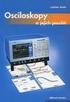 Certifikáty a jejich použití Verze 1.12 Vydávání certifikátů pro AIS pro produkční prostředí ISZR se řídí Certifikační politikou SZR pro certifikáty vydávané pro AIS uveřejněnou na webu SZR. Tento dokument
Certifikáty a jejich použití Verze 1.12 Vydávání certifikátů pro AIS pro produkční prostředí ISZR se řídí Certifikační politikou SZR pro certifikáty vydávané pro AIS uveřejněnou na webu SZR. Tento dokument
Projekt 2 - Nejčastější chyby. Ing. Dominik Breitenbacher
 Projekt 2 - Nejčastější chyby Ing. Dominik Breitenbacher ibreiten@fit.vutbr.cz Projekt 2 - Nejčastější chyby Překlepy a interpunkce Estetika Kvalita obrázků Zdrojové kódy v textu Text nebyl rozdělen na
Projekt 2 - Nejčastější chyby Ing. Dominik Breitenbacher ibreiten@fit.vutbr.cz Projekt 2 - Nejčastější chyby Překlepy a interpunkce Estetika Kvalita obrázků Zdrojové kódy v textu Text nebyl rozdělen na
České vysoké učení technické v Praze FAKULTA INFORMAČNÍCH TECHNOLOGIÍ katedra počítačových systémů. Digitální důvěra. Jiří Smítka
 České vysoké učení technické v Praze FAKULTA INFORMAČNÍCH TECHNOLOGIÍ katedra počítačových systémů Digitální důvěra Jiří Smítka jiri.smitka@fit.cvut.cz 14.2.2011 1/17 Náplň přednášek Rychlé opakování pojmů
České vysoké učení technické v Praze FAKULTA INFORMAČNÍCH TECHNOLOGIÍ katedra počítačových systémů Digitální důvěra Jiří Smítka jiri.smitka@fit.cvut.cz 14.2.2011 1/17 Náplň přednášek Rychlé opakování pojmů
Provozní dokumentace. Seznam orgánů veřejné moci. Příručka pro běžného uživatele
 Provozní dokumentace Seznam orgánů veřejné moci Příručka pro běžného uživatele Vytvořeno dne: 7. 7. 2011 Aktualizováno: 11. 2. 2015 Verze: 2.2 2015 MVČR Obsah Příručka pro běžného uživatele 1 Úvod...3
Provozní dokumentace Seznam orgánů veřejné moci Příručka pro běžného uživatele Vytvořeno dne: 7. 7. 2011 Aktualizováno: 11. 2. 2015 Verze: 2.2 2015 MVČR Obsah Příručka pro běžného uživatele 1 Úvod...3
Asymetrická kryptografie a elektronický podpis. Ing. Mgr. Martin Henzl Mgr. Radim Janča ijanca@fit.vutbr.cz
 Asymetrická kryptografie a elektronický podpis Ing. Mgr. Martin Henzl Mgr. Radim Janča ijanca@fit.vutbr.cz Obsah cvičení Asymetrická, symetrická a hybridní kryptografie Matematické problémy, na kterých
Asymetrická kryptografie a elektronický podpis Ing. Mgr. Martin Henzl Mgr. Radim Janča ijanca@fit.vutbr.cz Obsah cvičení Asymetrická, symetrická a hybridní kryptografie Matematické problémy, na kterých
43 HTML šablony. Záložka Šablony v systému
 43 HTML šablony Modul HTML šablony slouží ke správě šablon pro výstupy z informačního systému modularis ve formátu HTML. Modul umožňuje k šablonám doplňovat patičku, dokumentaci a vázat šablony na konkrétní
43 HTML šablony Modul HTML šablony slouží ke správě šablon pro výstupy z informačního systému modularis ve formátu HTML. Modul umožňuje k šablonám doplňovat patičku, dokumentaci a vázat šablony na konkrétní
- PC musí být připojené v lokální síti - je bezpodmínečně nutné, aby aplikace Outlook nebyla aktivní)
 (CETIN) INSTALACE nové verze aplikace Entrust (ESP Entrust Security Provider) (určeno k šifrování souborů a podepisování souborů a zabezpečení e-mailu (šifrování, podpis), aplikace umožňuje současné použití
(CETIN) INSTALACE nové verze aplikace Entrust (ESP Entrust Security Provider) (určeno k šifrování souborů a podepisování souborů a zabezpečení e-mailu (šifrování, podpis), aplikace umožňuje současné použití
Podání souhrnného hlášení elektronicky
 Podání souhrnného hlášení elektronicky www.money.cz 2 Money S5 Podání souhrnného hlášení elektronicky Podání souhrnného hlášení elektronicky Souhrnné hlášení slouží ke kontrole nároku na osvobození transakcí
Podání souhrnného hlášení elektronicky www.money.cz 2 Money S5 Podání souhrnného hlášení elektronicky Podání souhrnného hlášení elektronicky Souhrnné hlášení slouží ke kontrole nároku na osvobození transakcí
UŽIVATELSKÁ PŘÍRUČKA APLIKACE. Administrace dokumentů
 UŽIVATELSKÁ PŘÍRUČKA APLIKACE Administrace dokumentů Úvod Představujeme Vám příručku pro uživatele modulu Administrace dokumentů. Modul Administrace dokumentů slouží k usnadnění a urychlení procesů spojených
UŽIVATELSKÁ PŘÍRUČKA APLIKACE Administrace dokumentů Úvod Představujeme Vám příručku pro uživatele modulu Administrace dokumentů. Modul Administrace dokumentů slouží k usnadnění a urychlení procesů spojených
Uživatelská příručka pro ředitele škol
 Národní šetření výsledků žáků v počátečním vzdělávání Uživatelská příručka pro ředitele škol Název souboru: Modul IDM - Uživatelská příručka pro ředitele škol V2.doc Strana 1 Obsah 1 Úvod... 3 2 Přihlášení
Národní šetření výsledků žáků v počátečním vzdělávání Uživatelská příručka pro ředitele škol Název souboru: Modul IDM - Uživatelská příručka pro ředitele škol V2.doc Strana 1 Obsah 1 Úvod... 3 2 Přihlášení
Certifikační autorita PostSignum
 Certifikační autorita PostSignum Generování klíčů pomocí programu PostSignum Tool Plus verze 2.0.1 Uživatelská dokumentace Červenec 2011 Strana 1 (celkem 21) 1 Obsah 1 Obsah...2 2 Úvod...3 2.1 Informace
Certifikační autorita PostSignum Generování klíčů pomocí programu PostSignum Tool Plus verze 2.0.1 Uživatelská dokumentace Červenec 2011 Strana 1 (celkem 21) 1 Obsah 1 Obsah...2 2 Úvod...3 2.1 Informace
Certifikační autorita EET Modelové postupy vytvoření souboru žádosti o certifikát
 Certifikační autorita EET Modelové postupy vytvoření souboru žádosti o certifikát verze 1.0, 1.9.2016 OBSAH 1 Úvod... 3 2 Sestavení souboru žádosti o certifikát ve Windows 7... 4 Přidání modulu snap-in
Certifikační autorita EET Modelové postupy vytvoření souboru žádosti o certifikát verze 1.0, 1.9.2016 OBSAH 1 Úvod... 3 2 Sestavení souboru žádosti o certifikát ve Windows 7... 4 Přidání modulu snap-in
PORTÁL KAM NA ŠKOLU VE ZLÍNSKÉM KRAJI (stručný návod pro ředitele a administrátory škol)
 1. PŘÍSTUP K PORTÁLU REGISTRACE - PŘIHLÁŠENÍ Adresa úvodní stránky: www.burzaskol.cz (přechodně: www.sofiazk.cz/burzaskol) Vytvoření uživatelského účtu registrace Pro portál jsou platné přihlašovací údaje
1. PŘÍSTUP K PORTÁLU REGISTRACE - PŘIHLÁŠENÍ Adresa úvodní stránky: www.burzaskol.cz (přechodně: www.sofiazk.cz/burzaskol) Vytvoření uživatelského účtu registrace Pro portál jsou platné přihlašovací údaje
Příručka pro editaci kontaktů na eagri
 Obsah Úvod... 1 Uživatel a subjekt... 1 Kontakty... 1 Validace hodnoty kontaktu... 2 GPS souřadnice... 3 Datová schránka... 3 Adresy... 3 Speciální PSČ... 4 Adresy s P.O. Box... 4 Klíč pro WS... 4 Uživatelé...
Obsah Úvod... 1 Uživatel a subjekt... 1 Kontakty... 1 Validace hodnoty kontaktu... 2 GPS souřadnice... 3 Datová schránka... 3 Adresy... 3 Speciální PSČ... 4 Adresy s P.O. Box... 4 Klíč pro WS... 4 Uživatelé...
ČSOB Business Connector
 ČSOB Business Connector Instalační příručka Člen skupiny KBC Obsah 1 Úvod... 3 2 Instalace aplikace ČSOB Business Connector... 3 3 Získání komunikačního certifikátu... 3 3.1 Vytvoření žádosti o certifikát
ČSOB Business Connector Instalační příručka Člen skupiny KBC Obsah 1 Úvod... 3 2 Instalace aplikace ČSOB Business Connector... 3 3 Získání komunikačního certifikátu... 3 3.1 Vytvoření žádosti o certifikát
Elektronické zpracování dotazníků AGEL. Verze 2.0.0.1
 Elektronické zpracování dotazníků AGEL Verze 2.0.0.1 1 Obsah 2 Přihlášení do systému... 1 3 Zápis hodnot dotazníků... 2 3.1 Výběr formuláře pro vyplnění dotazníku... 2 3.2 Vyplnění formuláře dotazníku...
Elektronické zpracování dotazníků AGEL Verze 2.0.0.1 1 Obsah 2 Přihlášení do systému... 1 3 Zápis hodnot dotazníků... 2 3.1 Výběr formuláře pro vyplnění dotazníku... 2 3.2 Vyplnění formuláře dotazníku...
Práce s programem MPVaK
 Práce s programem MPVaK Tato informace popisuje postup práce s programem "MPVaK Vybrané údaje z majetkové a Vybrané údaje z provozní evidence. Jsou v ní popsány nejdůležitější úlohy, které budete s programem
Práce s programem MPVaK Tato informace popisuje postup práce s programem "MPVaK Vybrané údaje z majetkové a Vybrané údaje z provozní evidence. Jsou v ní popsány nejdůležitější úlohy, které budete s programem
SMĚRNICE. Certifikační politika k certifikátu šifrování dat pro pracovníka PČS nebo externího uživatele PKI-PČS
 uživatele PKI-PČS. SMĚRNICE Věc: Číselná řada: 6/2006 dat pro pracovníka PČS nebo externího uživatele PKI-PČS Ruší se interní předpis č.: Odborný garant: Ing. Antonín Pacák Datum vydání: 1. 2. 2006 Datum
uživatele PKI-PČS. SMĚRNICE Věc: Číselná řada: 6/2006 dat pro pracovníka PČS nebo externího uživatele PKI-PČS Ruší se interní předpis č.: Odborný garant: Ing. Antonín Pacák Datum vydání: 1. 2. 2006 Datum
Informace k přihlášení do aplikace REGIS Obsah
 Informace k přihlášení do aplikace REGIS Obsah 1. Kvalifikovaný certifikát... 2 1.1. Základní informace... 2 1.2. Instalace kvalifikovaného certifikátu... 2 2. Podpůrné certifikáty... 5 2.1. Stažení podpůrných
Informace k přihlášení do aplikace REGIS Obsah 1. Kvalifikovaný certifikát... 2 1.1. Základní informace... 2 1.2. Instalace kvalifikovaného certifikátu... 2 2. Podpůrné certifikáty... 5 2.1. Stažení podpůrných
Certifikáty a jejich použití
 Certifikáty a jejich použití Verze 1.0 Vydání certifikátu pro AIS Aby mohl AIS volat egon služby ISZR, musí mít povolen přístup k vnějšímu rozhraní ISZR. Přístup povoluje SZR na žádost OVM, který je správcem
Certifikáty a jejich použití Verze 1.0 Vydání certifikátu pro AIS Aby mohl AIS volat egon služby ISZR, musí mít povolen přístup k vnějšímu rozhraní ISZR. Přístup povoluje SZR na žádost OVM, který je správcem
etoken 5110CC IDPrime MD3840 IDPrime MD840 (MD841)
 Uživatelská příručka Uživatelská příručka etoken 5110CC IDPrime MD3840 IDPrime MD840 (MD841) Verze 1.1 Česká pošta, s.p., se sídlem Politických vězňů 909/4, 225 99 Praha 1, IČ: 471 14 983, zapsaný v Obchodním
Uživatelská příručka Uživatelská příručka etoken 5110CC IDPrime MD3840 IDPrime MD840 (MD841) Verze 1.1 Česká pošta, s.p., se sídlem Politických vězňů 909/4, 225 99 Praha 1, IČ: 471 14 983, zapsaný v Obchodním
Úvod...1 Instalace...1 Popis funkcí...2 Hlavní obrazovka...2 Menu...3 Práce s aplikací - příklad...5
 Rejstřík Úvod...1 Instalace...1 Popis funkcí...2 Hlavní obrazovka...2 Menu...3 Práce s aplikací - příklad...5 Úvod Správcovská aplikace slouží k vytvoření vstupního a zašifrovaného souboru pro odečtovou
Rejstřík Úvod...1 Instalace...1 Popis funkcí...2 Hlavní obrazovka...2 Menu...3 Práce s aplikací - příklad...5 Úvod Správcovská aplikace slouží k vytvoření vstupního a zašifrovaného souboru pro odečtovou
Testovací protokol. webový generátor PostSignum. sada PIIX3; 1 GB RAM; harddisk 20 GB IDE OS: Windows Vista Service Pack 2 SW: Internet Explorer 9
 Příloha č. 4 1 Informace o testování estovaný generátor: 2 estovací prostředí estovací stroj č. 1: estovací stroj č. 2: estovací stroj č. 3: Certifikáty vydány autoritou: estovací protokol webový generátor
Příloha č. 4 1 Informace o testování estovaný generátor: 2 estovací prostředí estovací stroj č. 1: estovací stroj č. 2: estovací stroj č. 3: Certifikáty vydány autoritou: estovací protokol webový generátor
Testovací protokol. 1 Informace o testování. 2 Testovací prostředí. 3 Vlastnosti generátoru klíčů. Příloha č. 13
 estovací protokol Příloha č. 13 1 Informace o testování estovaný generátor: CertReq 6.1.7600.16385 1 CertReq 6.0.6002.18005 2 1 Verze generátoru ve Windows 7 Service Pack 1 2 Verze generátoru ve Windows
estovací protokol Příloha č. 13 1 Informace o testování estovaný generátor: CertReq 6.1.7600.16385 1 CertReq 6.0.6002.18005 2 1 Verze generátoru ve Windows 7 Service Pack 1 2 Verze generátoru ve Windows
2 PŘÍKLAD IMPORTU ZATÍŽENÍ Z XML
 ROZHRANÍ ESA XML Ing. Richard Vondráček SCIA CZ, s. r. o., Thákurova 3, 160 00 Praha 6 www.scia.cz 1 OTEVŘENÝ FORMÁT Jednou z mnoha užitečných vlastností programu ESA PT je podpora otevřeného rozhraní
ROZHRANÍ ESA XML Ing. Richard Vondráček SCIA CZ, s. r. o., Thákurova 3, 160 00 Praha 6 www.scia.cz 1 OTEVŘENÝ FORMÁT Jednou z mnoha užitečných vlastností programu ESA PT je podpora otevřeného rozhraní
kryptovaným uložištěm hesel
 Diktafon s USB a kryptovaným uložištěm hesel Návod k použití Hlavní výhody produktu: Aktivace zvukem šetřící baterii Kódované a snadno dostupné úložiště internetových hesel Výdrž až 15 hodin soustavného
Diktafon s USB a kryptovaným uložištěm hesel Návod k použití Hlavní výhody produktu: Aktivace zvukem šetřící baterii Kódované a snadno dostupné úložiště internetových hesel Výdrž až 15 hodin soustavného
Úvod...1 Instalace...1 Popis funkcí...2 Hlavní obrazovka...2 Menu...3 Práce s aplikací - příklad...5
 Rejstřík Úvod...1 Instalace...1 Popis funkcí...2 Hlavní obrazovka...2 Menu...3 Práce s aplikací - příklad...5 Úvod Správcovská aplikace slouží k vytvoření vstupního a zašifrovaného souboru pro odečtovou
Rejstřík Úvod...1 Instalace...1 Popis funkcí...2 Hlavní obrazovka...2 Menu...3 Práce s aplikací - příklad...5 Úvod Správcovská aplikace slouží k vytvoření vstupního a zašifrovaného souboru pro odečtovou
Obsah. při vyšetření pacienta. GDT souboru do programu COSMED Omnia GDT souboru z programu COSMED Omnia a zobrazení výsledků měření v programu MEDICUS
 Obsah Napojení...3 programu COSMED Omnia Nastavení...3 MEDICUS Přidání...3 externího programu COSMED Omnia Přidání...4 ikony do panelu nástrojů Nastavení...5 COSMED Omnia Postup...5 při vyšetření pacienta
Obsah Napojení...3 programu COSMED Omnia Nastavení...3 MEDICUS Přidání...3 externího programu COSMED Omnia Přidání...4 ikony do panelu nástrojů Nastavení...5 COSMED Omnia Postup...5 při vyšetření pacienta
Certifikační autorita PostSignum
 Certifikační autorita PostSignum Generování klíčů a instalace certifikátu pomocí programu PostSignum Tool Plus na čipové kartě, USB tokenu verze 1.0.0 Uživatelská dokumentace Březen 2010 Strana 1 (celkem
Certifikační autorita PostSignum Generování klíčů a instalace certifikátu pomocí programu PostSignum Tool Plus na čipové kartě, USB tokenu verze 1.0.0 Uživatelská dokumentace Březen 2010 Strana 1 (celkem
Uživatelská dokumentace
 Uživatelská dokumentace Verze 01-04 - 2010 Stahování DTMM (v rámci služby Geodata Distribution) OBSAH OBSAH...2 1. O MAPOVÉM SERVERU...3 2. NASTAVENÍ PROSTŘEDÍ...3 2.1 Hardwarové požadavky...3 2.2 Softwarové
Uživatelská dokumentace Verze 01-04 - 2010 Stahování DTMM (v rámci služby Geodata Distribution) OBSAH OBSAH...2 1. O MAPOVÉM SERVERU...3 2. NASTAVENÍ PROSTŘEDÍ...3 2.1 Hardwarové požadavky...3 2.2 Softwarové
PKI a čipové karty. Poskytovatel certifikačních služeb MPSV
 PKI a čipové karty Poskytovatel certifikačních služeb MPSV Návod k použití aplikace (verze dokumentu 1.4, verze aplikace 3.2.x) Vytvořil: Ondřej Vondra V Praze dne: 18. 4. 2011 OKsystem s. r. o. Na Pankráci
PKI a čipové karty Poskytovatel certifikačních služeb MPSV Návod k použití aplikace (verze dokumentu 1.4, verze aplikace 3.2.x) Vytvořil: Ondřej Vondra V Praze dne: 18. 4. 2011 OKsystem s. r. o. Na Pankráci
Informační systém Národní soustavy kvalifikací (IS NSK) Návod na obsluhu interního webu - tvorba kvalifikačního a hodnoticího standardu
 Informační systém Národní soustavy kvalifikací (IS NSK) Návod na obsluhu interního webu - tvorba kvalifikačního a hodnoticího standardu 28.5.2013 Obsah Interní web IS NSK tvorba standardu Obsah... 2 Návod
Informační systém Národní soustavy kvalifikací (IS NSK) Návod na obsluhu interního webu - tvorba kvalifikačního a hodnoticího standardu 28.5.2013 Obsah Interní web IS NSK tvorba standardu Obsah... 2 Návod
[RDM] STRUČNÁ UŽIVATELSKÁ PŘÍRUČKA. CENTRÁLNÍ REGISTR PODPOR MALÉHO ROZSAHU - de minimis
![[RDM] STRUČNÁ UŽIVATELSKÁ PŘÍRUČKA. CENTRÁLNÍ REGISTR PODPOR MALÉHO ROZSAHU - de minimis [RDM] STRUČNÁ UŽIVATELSKÁ PŘÍRUČKA. CENTRÁLNÍ REGISTR PODPOR MALÉHO ROZSAHU - de minimis](/thumbs/23/2036200.jpg) PDS s.r.o. Viniční 20, 615 00 Brno IČ: 25523121, DIČ: CZ25523121 [RDM] CENTRÁLNÍ REGISTR PODPOR MALÉHO ROZSAHU - de minimis STRUČNÁ UŽIVATELSKÁ PŘÍRUČKA Praha, Brno 2009, 2010 Verze dokumentu Verze Datum
PDS s.r.o. Viniční 20, 615 00 Brno IČ: 25523121, DIČ: CZ25523121 [RDM] CENTRÁLNÍ REGISTR PODPOR MALÉHO ROZSAHU - de minimis STRUČNÁ UŽIVATELSKÁ PŘÍRUČKA Praha, Brno 2009, 2010 Verze dokumentu Verze Datum
Manuál PVU zadavatel Platnost pro elektronický nástroj X-EN verze 4 a novější
 Manuál PVU zadavatel Platnost pro elektronický nástroj X-EN verze 4 a novější 1 Vytvoření profilu zadavatele... 2 1.1 Doplnění identifikátoru profilu zadavatele ve VVZ... 2 2 Správa profilu... 3 2.1 Vytvoření
Manuál PVU zadavatel Platnost pro elektronický nástroj X-EN verze 4 a novější 1 Vytvoření profilu zadavatele... 2 1.1 Doplnění identifikátoru profilu zadavatele ve VVZ... 2 2 Správa profilu... 3 2.1 Vytvoření
Uživatelská příručka
 Uživatelská příručka fakultního informačního systému NETFEI, určeného pro evidenci odborných praxí studentů FEI VŠB - TU Ostrava pro roli Garant OBSAH Obecné informace... 2 Firmy... 3 Témata praxí... 4
Uživatelská příručka fakultního informačního systému NETFEI, určeného pro evidenci odborných praxí studentů FEI VŠB - TU Ostrava pro roli Garant OBSAH Obecné informace... 2 Firmy... 3 Témata praxí... 4
Nápověda Webové aplikace CA EET. Verze 1.0,
 Nápověda Webové aplikace CA EET Verze 1.0, 1.9.2016 OBSAH NÁPOVĚDY 1. Úvod... 3 2. Přihlášení do webové aplikace CA EET... 4 3. Vydání nového certifikátu - vytvoření žádosti v prohlížeči... 5 1.1 Vysvětlení
Nápověda Webové aplikace CA EET Verze 1.0, 1.9.2016 OBSAH NÁPOVĚDY 1. Úvod... 3 2. Přihlášení do webové aplikace CA EET... 4 3. Vydání nového certifikátu - vytvoření žádosti v prohlížeči... 5 1.1 Vysvětlení
Certifikáty a jejich použití
 Certifikáty a jejich použití Verze 1.6 Vydávání certifikátů pro AIS pro produkční prostředí ISZR se řídí Certifikační politikou SZR pro certifikáty vydávané pro AIS uveřejněnou na webu SZR. Tento dokument
Certifikáty a jejich použití Verze 1.6 Vydávání certifikátů pro AIS pro produkční prostředí ISZR se řídí Certifikační politikou SZR pro certifikáty vydávané pro AIS uveřejněnou na webu SZR. Tento dokument
ČSOB Business Connector instalační příručka
 ČSOB Business Connector instalační příručka Obsah 1 Úvod... 2 2 Získání komerčního serverového certifikátu... 2 2.1 Vytvoření žádosti o certifikát v počítači... 2 2.2 Instalace certifikátu na počítač...
ČSOB Business Connector instalační příručka Obsah 1 Úvod... 2 2 Získání komerčního serverového certifikátu... 2 2.1 Vytvoření žádosti o certifikát v počítači... 2 2.2 Instalace certifikátu na počítač...
Certifikáty a jejich použití
 Certifikáty a jejich použití Název předpisu: Cerifikáty a jejich použití Verze: 1.9. Autor/zpracovatel: Účel: Správa základních registrů / odbor informačních a komunikačních technologií Vysvětlení některých
Certifikáty a jejich použití Název předpisu: Cerifikáty a jejich použití Verze: 1.9. Autor/zpracovatel: Účel: Správa základních registrů / odbor informačních a komunikačních technologií Vysvětlení některých
Provozní dokumentace. Seznam orgánů veřejné moci. Příručka pro administrátora krizového řízení
 Provozní dokumentace Seznam orgánů veřejné moci Příručka pro administrátora krizového řízení Vytvořeno dne: 15. 6. 2011 Aktualizováno: 22. 10. 2014 Verze: 2.2 2014 MVČR Obsah Příručka pro administrátora
Provozní dokumentace Seznam orgánů veřejné moci Příručka pro administrátora krizového řízení Vytvořeno dne: 15. 6. 2011 Aktualizováno: 22. 10. 2014 Verze: 2.2 2014 MVČR Obsah Příručka pro administrátora
Postupy práce se šablonami IS MPP
 Postupy práce se šablonami IS MPP Modul plánování a přezkoumávání, verze 1.20 vypracovala společnost ASD Software, s.r.o. dokument ze dne 27. 3. 2013, verze 1.01 Postupy práce se šablonami IS MPP Modul
Postupy práce se šablonami IS MPP Modul plánování a přezkoumávání, verze 1.20 vypracovala společnost ASD Software, s.r.o. dokument ze dne 27. 3. 2013, verze 1.01 Postupy práce se šablonami IS MPP Modul
Výtisk č.: Počet listů 19. Přílohy: 0 ÚZIS ČR. Role žadatel - postup
 ÚZIS ČR Palackého nám. 4 128 01 Praha 2 - Nové Město Výtisk č.: Počet listů 19 Přílohy: 0 ÚZIS ČR Role žadatel - postup Projekt - ereg - Úprava rezortních registrů a konsolidace rezortních dat v návaznosti
ÚZIS ČR Palackého nám. 4 128 01 Praha 2 - Nové Město Výtisk č.: Počet listů 19 Přílohy: 0 ÚZIS ČR Role žadatel - postup Projekt - ereg - Úprava rezortních registrů a konsolidace rezortních dat v návaznosti
NAS 323 NAS jako VPN Server
 NAS 323 NAS jako VPN Server Naučte se používat NAS jako VPN server A S U S T O R C O L L E G E CÍLE KURZU V tomto kurzu se naučíte: 1. Nastavit ASUSTOR NAS jako VPN server a připojit se k němu z počítačů
NAS 323 NAS jako VPN Server Naučte se používat NAS jako VPN server A S U S T O R C O L L E G E CÍLE KURZU V tomto kurzu se naučíte: 1. Nastavit ASUSTOR NAS jako VPN server a připojit se k němu z počítačů
Šifrování e-mailů pro business partnery
 Šifrování e-mailů pro business partnery (Příručka pro business partnery) Verze 1.1 Datum 31. 1. 2013 Autor e-mail Tým PKI pki@cez.cz Stránka 1 z 13 Obsah 1. Účel dokumentu... 3 Požadavky na business partnery...
Šifrování e-mailů pro business partnery (Příručka pro business partnery) Verze 1.1 Datum 31. 1. 2013 Autor e-mail Tým PKI pki@cez.cz Stránka 1 z 13 Obsah 1. Účel dokumentu... 3 Požadavky na business partnery...
Návod pro práci s aplikací
 Návod pro práci s aplikací NASTAVENÍ FAKTURACÍ...1 NASTAVENÍ FAKTURAČNÍCH ÚDA JŮ...1 Texty - doklady...1 Fakturační řady Ostatní volby...1 Logo Razítko dokladu...2 NASTAVENÍ DALŠÍCH ÚDA JŮ (SEZNAMŮ HODNOT)...2
Návod pro práci s aplikací NASTAVENÍ FAKTURACÍ...1 NASTAVENÍ FAKTURAČNÍCH ÚDA JŮ...1 Texty - doklady...1 Fakturační řady Ostatní volby...1 Logo Razítko dokladu...2 NASTAVENÍ DALŠÍCH ÚDA JŮ (SEZNAMŮ HODNOT)...2
Vystavení certifikátu PostSignum v operačním systému MAC OSx
 Vystavení certifikátu PostSignum v operačním systému MAC OSx Návod popisuje kroky od vystavení certifikátu až po odeslání a podepsání dat v obchodním systému CS OTE v prostředí operačního systému Apple
Vystavení certifikátu PostSignum v operačním systému MAC OSx Návod popisuje kroky od vystavení certifikátu až po odeslání a podepsání dat v obchodním systému CS OTE v prostředí operačního systému Apple
ČSOB Business Connector Instalační příručka
 ČSOB Business Connector Instalační příručka Obsah 1 Úvod... 2 2 Získání komerčního serverového certifikátu... 2 2.1 Vytvoření žádosti o certifikát v počítači... 2 2.2 Instalace certifikátu do počítače...
ČSOB Business Connector Instalační příručka Obsah 1 Úvod... 2 2 Získání komerčního serverového certifikátu... 2 2.1 Vytvoření žádosti o certifikát v počítači... 2 2.2 Instalace certifikátu do počítače...
Akce. 1. Spuštění modulu Akce
 Akce Modul slouží k přehledu a zadávání údajů o akcích do centrální databáze VUT. Data jsou pořizována za účelem předávání údajů o výsledcích výzkumu a vývoje do Rejstříku informací o výsledcích (RIV),
Akce Modul slouží k přehledu a zadávání údajů o akcích do centrální databáze VUT. Data jsou pořizována za účelem předávání údajů o výsledcích výzkumu a vývoje do Rejstříku informací o výsledcích (RIV),
BALÍKONOŠ.CZ NÁVOD. 1. Obsah. 2. Aktivace účtu
 BALÍKONOŠ.CZ NÁVOD 1. Obsah 1. Obsah... 1 2. Aktivace účtu... 1 3. První přihlášení... 2 4. Práce se zásilkami... 2 4.1. Vkládání zásilek... 2 4.2. Editace zásilek... 3 4.3. Uzavírání dávek... 4 4.4. Tisk
BALÍKONOŠ.CZ NÁVOD 1. Obsah 1. Obsah... 1 2. Aktivace účtu... 1 3. První přihlášení... 2 4. Práce se zásilkami... 2 4.1. Vkládání zásilek... 2 4.2. Editace zásilek... 3 4.3. Uzavírání dávek... 4 4.4. Tisk
Průvodce aplikací FS Karta
 Průvodce aplikací FS Karta Základní informace k Aplikaci Online aplikace FS Karta slouží k bezpečnému ukládání osobních údajů fyzických osob a k jejich zpracování. Osobní údaje jsou uloženy ve formě karty.
Průvodce aplikací FS Karta Základní informace k Aplikaci Online aplikace FS Karta slouží k bezpečnému ukládání osobních údajů fyzických osob a k jejich zpracování. Osobní údaje jsou uloženy ve formě karty.
FFUK Uživatelský manuál pro administraci webu Obsah
 FFUK Uživatelský manuál pro administraci webu Obsah FFUK Uživatelský manuál pro administraci webu... 1 1 Úvod... 2 2 Po přihlášení... 2 3 Základní nastavení webu... 2 4 Menu... 2 5 Bloky... 5 6 Správa
FFUK Uživatelský manuál pro administraci webu Obsah FFUK Uživatelský manuál pro administraci webu... 1 1 Úvod... 2 2 Po přihlášení... 2 3 Základní nastavení webu... 2 4 Menu... 2 5 Bloky... 5 6 Správa
Modul IRZ návod k použití
 Modul IRZ návod k použití Verze: 2 Datum: 26. 2. 2016 Tento dokument představuje stručný návod na použití modulu IRZ v programu EVI 8. Modul IRZ je určen na evidenci odpadů pro IRZ provozovny a hlášení
Modul IRZ návod k použití Verze: 2 Datum: 26. 2. 2016 Tento dokument představuje stručný návod na použití modulu IRZ v programu EVI 8. Modul IRZ je určen na evidenci odpadů pro IRZ provozovny a hlášení
EBSCO. http://search.ebscohost.com. Poklikneme na možnost EBSCOhost Web. Vybereme (poklepeme, zaškrtneme) databázi, s kterou chceme pracovat.
 EBSCO http://search.ebscohost.com Poklikneme na možnost EBSCOhost Web Vybereme (poklepeme, zaškrtneme) databázi, s kterou chceme pracovat. Vyhledávací techniky Rejstříky Pomůckou pro vyhledávání jsou rejstříky,
EBSCO http://search.ebscohost.com Poklikneme na možnost EBSCOhost Web Vybereme (poklepeme, zaškrtneme) databázi, s kterou chceme pracovat. Vyhledávací techniky Rejstříky Pomůckou pro vyhledávání jsou rejstříky,
UŽIVATELSKÁ PŘÍRUČKA PRO HOMEBANKING PPF banky a.s.
 UŽIVATELSKÁ PŘÍRUČKA PRO HOMEBANKING PPF banky a.s. PPF banka a.s., Evropská 2690/17, P.O. Box 177, 160 41 Praha 6 1/13 Obsah: 1. Úvod... 3 2. Vygenerování Transportního klíče a žádost o vygenerování Transportního
UŽIVATELSKÁ PŘÍRUČKA PRO HOMEBANKING PPF banky a.s. PPF banka a.s., Evropská 2690/17, P.O. Box 177, 160 41 Praha 6 1/13 Obsah: 1. Úvod... 3 2. Vygenerování Transportního klíče a žádost o vygenerování Transportního
Nastavení Java pro aplikaci G-Client Str. 1/8
 Str. 1/8 Obsah 1. Instalace/aktualizace Javy... 2 2. Vytvoření výjimky pro aplikaci G-Client... 2 2.1. Vytvoření výjimky přes skript... 2 2.2. Ruční vytvoření výjimky... 3 3. Instalace certifikátu pro
Str. 1/8 Obsah 1. Instalace/aktualizace Javy... 2 2. Vytvoření výjimky pro aplikaci G-Client... 2 2.1. Vytvoření výjimky přes skript... 2 2.2. Ruční vytvoření výjimky... 3 3. Instalace certifikátu pro
Postup práce v KDS 1
 Postup práce v KDS 1 PDU příjem a správa SIP balíčků... 3 1. Karanténa... 3 2. Zpracované... 4 3. Odmítnuté... 5 4. Import spisového plánu... 5 GDU Garantované digitální úložiště... 6 1. Zobrazení uložených
Postup práce v KDS 1 PDU příjem a správa SIP balíčků... 3 1. Karanténa... 3 2. Zpracované... 4 3. Odmítnuté... 5 4. Import spisového plánu... 5 GDU Garantované digitální úložiště... 6 1. Zobrazení uložených
Databáze prodejců. Tlačítka. Vytvoří kartu nového prodejce (Alt+N); Změní vybraného prodejce Uloží nového prodejce nebo změnu (Alt+U);
 Databáze prodejců Tlačítka Vytvoří kartu nového prodejce (Alt+N); Změní vybraného prodejce (Alt+E); Uloží nového prodejce nebo změnu (Alt+U); Při zakládání nového prodejce zadejte jeho číslo (musí to být
Databáze prodejců Tlačítka Vytvoří kartu nového prodejce (Alt+N); Změní vybraného prodejce (Alt+E); Uloží nového prodejce nebo změnu (Alt+U); Při zakládání nového prodejce zadejte jeho číslo (musí to být
Školící dokumentace administrátorů IS KRIZKOM (úroveň KRAJ) (role manager, administrátor )
 Školící dokumentace administrátorů IS KRIZKOM (úroveň KRAJ) (role manager, administrátor ) DATASYS s.r.o., Jeseniova 2829/20, 130 00 Praha 3 tel.: +420225308111, fax: +420225308110 www.datasys.cz Obsah
Školící dokumentace administrátorů IS KRIZKOM (úroveň KRAJ) (role manager, administrátor ) DATASYS s.r.o., Jeseniova 2829/20, 130 00 Praha 3 tel.: +420225308111, fax: +420225308110 www.datasys.cz Obsah
Manuál na vystavení certifikátu umožňující přístup do aplikace MoneyWeb
 Manuál na vystavení certifikátu umožňující přístup do aplikace MoneyWeb Poznámka: Tento manuál byl vytvořen za použití programu Microsoft Internet Explorer verze 6 cs a část týkající se MS Windows Vista
Manuál na vystavení certifikátu umožňující přístup do aplikace MoneyWeb Poznámka: Tento manuál byl vytvořen za použití programu Microsoft Internet Explorer verze 6 cs a část týkající se MS Windows Vista
Certifikáty a jejich použití
 Certifikáty a jejich použití Verze 1.10 Vydávání certifikátů pro AIS pro produkční prostředí ISZR se řídí Certifikační politikou SZR pro certifikáty vydávané pro AIS uveřejněnou na webu SZR. Tento dokument
Certifikáty a jejich použití Verze 1.10 Vydávání certifikátů pro AIS pro produkční prostředí ISZR se řídí Certifikační politikou SZR pro certifikáty vydávané pro AIS uveřejněnou na webu SZR. Tento dokument
Prezentace OBD. Orientace běžného uživatele v prostředí osobní bibliografické databáze.
 Prezentace OBD Orientace běžného uživatele v prostředí osobní bibliografické databáze. Aktuální personální informace OBD na webu UHK https://www.uhk.cz/cs-cz/uhk/veda-vyzkum-projekty/veda-a-vyzkum/osobni-bibliografickadatabaze-(obd)#uhk-article
Prezentace OBD Orientace běžného uživatele v prostředí osobní bibliografické databáze. Aktuální personální informace OBD na webu UHK https://www.uhk.cz/cs-cz/uhk/veda-vyzkum-projekty/veda-a-vyzkum/osobni-bibliografickadatabaze-(obd)#uhk-article
Základní školení pro administrátory
 Základní školení pro administrátory Pozn.: Níže popsaný návod je určen pro uživatele s rolí Administrátor, není-li uvedeno jinak. Obsah : Založení nového žáka 2 Nový stav zápisu do organizace 2 Osobní
Základní školení pro administrátory Pozn.: Níže popsaný návod je určen pro uživatele s rolí Administrátor, není-li uvedeno jinak. Obsah : Založení nového žáka 2 Nový stav zápisu do organizace 2 Osobní
Aplikace objednávání svozů
 GE MONEY Aplikace objednávání svozů Uživatelská dokumentace IMP spol. s r.o. 14.1.2011 Uživatelská dokumentace k systému pro objednávání a evidenci svozů z poboček GE Money. 1 Přihlášení do aplikace K
GE MONEY Aplikace objednávání svozů Uživatelská dokumentace IMP spol. s r.o. 14.1.2011 Uživatelská dokumentace k systému pro objednávání a evidenci svozů z poboček GE Money. 1 Přihlášení do aplikace K
BALISTICKÝ MĚŘICÍ SYSTÉM
 BALISTICKÝ MĚŘICÍ SYSTÉM UŽIVATELSKÁ PŘÍRUČKA Verze 2.3 2007 OBSAH 1. ÚVOD... 5 2. HLAVNÍ OKNO... 6 3. MENU... 7 3.1 Soubor... 7 3.2 Měření...11 3.3 Zařízení...16 3.4 Graf...17 3.5 Pohled...17 1. ÚVOD
BALISTICKÝ MĚŘICÍ SYSTÉM UŽIVATELSKÁ PŘÍRUČKA Verze 2.3 2007 OBSAH 1. ÚVOD... 5 2. HLAVNÍ OKNO... 6 3. MENU... 7 3.1 Soubor... 7 3.2 Měření...11 3.3 Zařízení...16 3.4 Graf...17 3.5 Pohled...17 1. ÚVOD
Provozní dokumentace. Seznam orgánů veřejné moci. Příručka pro administrátora zřizované organizace
 Provozní dokumentace Seznam orgánů veřejné moci Příručka pro administrátora zřizované organizace Vytvořeno dne: 30. 6. 2011 Aktualizováno: 17. 10. 2014 Verze: 2.1 2014 MVČR Obsah Příručka pro administrátora
Provozní dokumentace Seznam orgánů veřejné moci Příručka pro administrátora zřizované organizace Vytvořeno dne: 30. 6. 2011 Aktualizováno: 17. 10. 2014 Verze: 2.1 2014 MVČR Obsah Příručka pro administrátora
Testovací protokol. 1 Informace o testování. 2 Testovací prostředí. 3 Vlastnosti generátoru klíčů. Příloha č. 11. Testovaný generátor: Portecle 1.
 Příloha č. 11 1 Informace o testování estovaný generátor: Portecle 1.7 2 estovací prostředí estovací stroj č. 1: estovací stroj č. 2: estovací stroj č. 3: estovací stroj č. 4: estovací stroj č. 5: Certifikáty
Příloha č. 11 1 Informace o testování estovaný generátor: Portecle 1.7 2 estovací prostředí estovací stroj č. 1: estovací stroj č. 2: estovací stroj č. 3: estovací stroj č. 4: estovací stroj č. 5: Certifikáty
ABRA Software a.s. ABRA on- line
 ABRA Software a.s. ABRA online ÚVOD 2 2.1 ABRA on-line - úvod 1 ČÁST 1 2 1.1 ABRA on-line - připojení do vzdálené aplikace z prostředí OS MS Windows 1 ČÁST 2 11 2.1 ABRA on-line - připojení do vzdálené
ABRA Software a.s. ABRA online ÚVOD 2 2.1 ABRA on-line - úvod 1 ČÁST 1 2 1.1 ABRA on-line - připojení do vzdálené aplikace z prostředí OS MS Windows 1 ČÁST 2 11 2.1 ABRA on-line - připojení do vzdálené
Mzdové dokumenty propojení Ms Word, OOD
 Mzdové dokumenty propojení Ms Word, OOD Tato funkce umožňuje komunikaci mezi programem Premier, v němž má uživatel data a produkty Ms Word a OpenOffice. Pokud chcete využít Vaši stávající pracovní smlouvu
Mzdové dokumenty propojení Ms Word, OOD Tato funkce umožňuje komunikaci mezi programem Premier, v němž má uživatel data a produkty Ms Word a OpenOffice. Pokud chcete využít Vaši stávající pracovní smlouvu
Dokumentace. k projektu Czech POINT. Administrace. (pro obce) Vytvořeno dne: 11.4. 2007 Aktualizováno: 14.7.2010 Verze: 4.
 Dokumentace k projektu Czech POINT (pro obce) Administrace Vytvořeno dne: 11.4. 2007 Aktualizováno: 14.7.2010 Verze: 4.1 2009 MVČR Obsah 1. Práce v prostředí Czech POINT... 3 1.1. Technické požadavky...
Dokumentace k projektu Czech POINT (pro obce) Administrace Vytvořeno dne: 11.4. 2007 Aktualizováno: 14.7.2010 Verze: 4.1 2009 MVČR Obsah 1. Práce v prostředí Czech POINT... 3 1.1. Technické požadavky...
Tisk vysvědčení pro třídní učitele
 Tisk vysvědčení pro třídní učitele (v. 1.0) Obsah: Kontrola osobních dat žáků 2 Závěrka třídního učitele 3 Vyplnění absence u žáků 3 Doplnění známky z chování 4 Doplnění známek z předmětů u žáků 4 Nastavení
Tisk vysvědčení pro třídní učitele (v. 1.0) Obsah: Kontrola osobních dat žáků 2 Závěrka třídního učitele 3 Vyplnění absence u žáků 3 Doplnění známky z chování 4 Doplnění známek z předmětů u žáků 4 Nastavení
1. Obsah 2. Úvod Zdarma poštovní klient od společnosti Microsoft přímo v PC
 1. Obsah 1. Obsah... 1 2. Úvod... 1 3. Instalace... 2 4. Vytvoření účtu... 5 5. Pošta... 7 6. Kontakty... 11 7. Informační kanály... 11 8. Nastavení zobrazení... 12 2. Úvod Zdarma poštovní klient od společnosti
1. Obsah 1. Obsah... 1 2. Úvod... 1 3. Instalace... 2 4. Vytvoření účtu... 5 5. Pošta... 7 6. Kontakty... 11 7. Informační kanály... 11 8. Nastavení zobrazení... 12 2. Úvod Zdarma poštovní klient od společnosti
Registr práv a povinností
 Registr práv a povinností Doporučené postupy a nastavení internetového prohlížeče pro práci v aplikaci AIS RPP Doporučené postupy a nastavení internetového prohlížeče pro práci v aplikaci AIS RPP v4.0
Registr práv a povinností Doporučené postupy a nastavení internetového prohlížeče pro práci v aplikaci AIS RPP Doporučené postupy a nastavení internetového prohlížeče pro práci v aplikaci AIS RPP v4.0
Elektronické podání žádosti o udělení výjimky pro použití konvenčních osiv v ekologickém zemědělství prostřednictvím Portálu farmáře MZe
 Uživatelská příručka Elektronické podání žádosti o udělení výjimky pro použití konvenčních osiv v ekologickém zemědělství prostřednictvím Portálu farmáře MZe Ministerstvo zemědělství České republiky únor
Uživatelská příručka Elektronické podání žádosti o udělení výjimky pro použití konvenčních osiv v ekologickém zemědělství prostřednictvím Portálu farmáře MZe Ministerstvo zemědělství České republiky únor
[1] ICAReNewZEP v1.2 Uživatelská příručka
![[1] ICAReNewZEP v1.2 Uživatelská příručka [1] ICAReNewZEP v1.2 Uživatelská příručka](/thumbs/26/7382173.jpg) [1] ICAReNewZEP v1.2 Uživatelská příručka 06.10.2011 [2] Obsah 1 - ÚVOD... 3 2 - POUŽITÉ ZKRATKY... 3 3 POŽADAVKY... 4 3.1 POŽADAVKY PRO SPRÁVNÝ CHOD APLIKACE... 4 3.2 POŽADAVKY NA OBNOVOVANÝ CERTIFIKÁT...
[1] ICAReNewZEP v1.2 Uživatelská příručka 06.10.2011 [2] Obsah 1 - ÚVOD... 3 2 - POUŽITÉ ZKRATKY... 3 3 POŽADAVKY... 4 3.1 POŽADAVKY PRO SPRÁVNÝ CHOD APLIKACE... 4 3.2 POŽADAVKY NA OBNOVOVANÝ CERTIFIKÁT...
Elektronické podání žádosti o udělení výjimky pro použití konvenčních osiv v ekologickém zemědělství prostřednictvím Portálu farmáře MZe
 Uživatelská příručka Elektronické podání žádosti o udělení výjimky pro použití konvenčních osiv v ekologickém zemědělství prostřednictvím Portálu farmáře MZe verze pro mobilní zařízení a čtečky elektronických
Uživatelská příručka Elektronické podání žádosti o udělení výjimky pro použití konvenčních osiv v ekologickém zemědělství prostřednictvím Portálu farmáře MZe verze pro mobilní zařízení a čtečky elektronických
1. Terminálová aplikace. 2. Instalace. 3. Nastavení. HARRACHOV CARD Instalace, nastavení a používání terminálové aplikace
 1. Terminálová aplikace Kartový systém Harrachov Card sestává ze 3 částí: - Veřejných webových stránek na adrese www.harrachovcard.cz, kde mohou zákazníci i poskytovatelé najít informace o systému, zobrazit
1. Terminálová aplikace Kartový systém Harrachov Card sestává ze 3 částí: - Veřejných webových stránek na adrese www.harrachovcard.cz, kde mohou zákazníci i poskytovatelé najít informace o systému, zobrazit
Návod na internetové bankovnictví
 Návod na internetové bankovnictví Obsah 1. První přihlášení a obnova hesla.... 2 2. Obsluha internetového bankovnictví..... 3 2.1 Úvodní obrazovka 3 2.2 Zadání jednorázové platby 4 2.3 Zadání hromadné
Návod na internetové bankovnictví Obsah 1. První přihlášení a obnova hesla.... 2 2. Obsluha internetového bankovnictví..... 3 2.1 Úvodní obrazovka 3 2.2 Zadání jednorázové platby 4 2.3 Zadání hromadné
Uživatelský manuál pro přístup do CS OTE Změny v certifikátech
 Certifikáty od podporovaných certifikační autority pro CS OTE Od 1. 10. 2017 bude umožněno pro elektronický podpis a přístup do webového prostředí CS OTE použít pouze kvalifikovaný certifikát. Od 1. 7.
Certifikáty od podporovaných certifikační autority pro CS OTE Od 1. 10. 2017 bude umožněno pro elektronický podpis a přístup do webového prostředí CS OTE použít pouze kvalifikovaný certifikát. Od 1. 7.
Jak vložit položku do GDSN
 Jak vložit položku do GDSN Tento návod popisuje postup vložení typické hierarchie balení (dále pouze hierarchie) do GDSN. Jedná se o sáček rýže Basmati s GTINem 8594182500257 (spotřebitelská jednotka)
Jak vložit položku do GDSN Tento návod popisuje postup vložení typické hierarchie balení (dále pouze hierarchie) do GDSN. Jedná se o sáček rýže Basmati s GTINem 8594182500257 (spotřebitelská jednotka)
PDF Creator. Instalace tiskárny pro převod dokumentů do PDF
 PDF Creator Instalace tiskárny pro převod dokumentů do PDF Obsah Co je PDF... 1 Instalace:... 1 Vytváření PDF... 2 Vybrané volitelné možnosti při generování PDF... 3 Uložení v obrazovém formátu... 3 Zašifrování
PDF Creator Instalace tiskárny pro převod dokumentů do PDF Obsah Co je PDF... 1 Instalace:... 1 Vytváření PDF... 2 Vybrané volitelné možnosti při generování PDF... 3 Uložení v obrazovém formátu... 3 Zašifrování
MS SQL Server 2008 Management Studio Tutoriál
 MS SQL Server 2008 Management Studio Tutoriál Vytvoření databáze Při otevření management studia a připojením se ke konkrétnímu sql serveru mám v levé části panel s názvem Object Explorer. V tomto panelu
MS SQL Server 2008 Management Studio Tutoriál Vytvoření databáze Při otevření management studia a připojením se ke konkrétnímu sql serveru mám v levé části panel s názvem Object Explorer. V tomto panelu
Prohlížení a editace externích předmětů
 Prohlížení a editace externích předmětů 1. Spuštění modulu Externí předměty 2. Popis prostředí a ovládacích prvků 2.1. Rozbalovací seznamy 2.3. Seznamy 2.3.1. Definice předmětů 2.3.2. Vypsané předměty
Prohlížení a editace externích předmětů 1. Spuštění modulu Externí předměty 2. Popis prostředí a ovládacích prvků 2.1. Rozbalovací seznamy 2.3. Seznamy 2.3.1. Definice předmětů 2.3.2. Vypsané předměty
Generování klíčů pro PostSignum QCA v OpenSSL
 Generování klíčů pro PostSignum QCA v OpenSSL Vytvořil: ICZ, ost 6.10.2005 Úvod V tomto textu je popsán způsob generování dvojice klíčů a žádosti o certifikát v programovém balíku OpenSSL, import vydaného
Generování klíčů pro PostSignum QCA v OpenSSL Vytvořil: ICZ, ost 6.10.2005 Úvod V tomto textu je popsán způsob generování dvojice klíčů a žádosti o certifikát v programovém balíku OpenSSL, import vydaného
MANUÁL Šifrovaná komunikace PGP MS Outlook
 Jihomoravský kraj Krajský úřad Jihomoravského kraje Žerotínovo náměstí 3, 301 82 Brno MANUÁL Šifrovaná komunikace PGP MS Outlook Datum zpracování: 16. března 2018 Zpracoval: Bc. Tomáš Kovařík OKŘ, oddělení
Jihomoravský kraj Krajský úřad Jihomoravského kraje Žerotínovo náměstí 3, 301 82 Brno MANUÁL Šifrovaná komunikace PGP MS Outlook Datum zpracování: 16. března 2018 Zpracoval: Bc. Tomáš Kovařík OKŘ, oddělení
Manuál elektronické registrace do databáze hodnotitelů OP PPR
 Manuál elektronické registrace do databáze hodnotitelů OP PPR Verze: 0 Září 2015 Helpline: ISKP.OPPR@praha.eu 1 Po přihlášení do portálu ISKP 14+ (https://mseu.mssf.cz/) je uživateli v levé horní části
Manuál elektronické registrace do databáze hodnotitelů OP PPR Verze: 0 Září 2015 Helpline: ISKP.OPPR@praha.eu 1 Po přihlášení do portálu ISKP 14+ (https://mseu.mssf.cz/) je uživateli v levé horní části
Ovládání Open Office.org Calc Ukládání dokumentu : Levým tlačítkem myši kliknete v menu na Soubor a pak na Uložit jako.
 Ukládání dokumentu : Levým tlačítkem myši kliknete v menu na Soubor a pak na Uložit jako. Otevře se tabulka, v které si najdete místo adresář, pomocí malé šedočerné šipky (jako na obrázku), do kterého
Ukládání dokumentu : Levým tlačítkem myši kliknete v menu na Soubor a pak na Uložit jako. Otevře se tabulka, v které si najdete místo adresář, pomocí malé šedočerné šipky (jako na obrázku), do kterého
PTERANODONSOFT.CZ. Manuál k programu Guldiner Light verze 2.2.
 Manuál k programu Guldiner Light verze 2.2. e-mail: pteranodonsoft@seznam.cz web: www.pteranodonsoft.cz facebook: www.facebook.com/guldinerlight skupina: www.facebook.com/groups/guldinerlight Obsah: První
Manuál k programu Guldiner Light verze 2.2. e-mail: pteranodonsoft@seznam.cz web: www.pteranodonsoft.cz facebook: www.facebook.com/guldinerlight skupina: www.facebook.com/groups/guldinerlight Obsah: První
Nastavení Microsoft Outlook 2007
 Nastavení Microsoft Outlook 2007 Pro nastavení programu Microsoft Outlook 2007 k výběru pošty, je nutné provést manuální nastavení dle níže uvedeného návodu. spusťte Microsoft Outlook 2007 klikněte na
Nastavení Microsoft Outlook 2007 Pro nastavení programu Microsoft Outlook 2007 k výběru pošty, je nutné provést manuální nastavení dle níže uvedeného návodu. spusťte Microsoft Outlook 2007 klikněte na
Uživatelský manuál. Format Convert V3.1
 Uživatelský manuál Format Convert V3.1 Obsah Obsah 1 Kapitola 1 - Popis softwaru Systémové požadavky 2 Podporovaná zařízení a formáty 2 Odinstalace 3 Kapitola 2 - Ovládání Výběr formátu souboru 4 Výběr
Uživatelský manuál Format Convert V3.1 Obsah Obsah 1 Kapitola 1 - Popis softwaru Systémové požadavky 2 Podporovaná zařízení a formáty 2 Odinstalace 3 Kapitola 2 - Ovládání Výběr formátu souboru 4 Výběr
Uživatelské účty k modulům APV OKnouze/Okslužby pro kraje
 OKsystem a.s. Na Pankráci 125, 140 21 Praha 4, IČ 27373665 Projekt Dokument Odpovědná osoba Klasifikace: Ing. Radomír Martinka CHRÁNĚNÉ APV OKnouze/OKslužby Uživatelské účty k modulům APV OKnouze/Okslužby
OKsystem a.s. Na Pankráci 125, 140 21 Praha 4, IČ 27373665 Projekt Dokument Odpovědná osoba Klasifikace: Ing. Radomír Martinka CHRÁNĚNÉ APV OKnouze/OKslužby Uživatelské účty k modulům APV OKnouze/Okslužby
Manuál pro ověření digitálního podpisu v pdf dokumentech společnosti EKO-KOM, a.s.
 Manuál pro ověření digitálního podpisu v pdf dokumentech společnosti EKO-KOM, a.s. 2011 EKO-KOM, a.s. 1. ÚVOD Vzhledem k častým dotazům týkajících se elektronického (digitálního) podpisu obsaženého v dokumentech
Manuál pro ověření digitálního podpisu v pdf dokumentech společnosti EKO-KOM, a.s. 2011 EKO-KOM, a.s. 1. ÚVOD Vzhledem k častým dotazům týkajících se elektronického (digitálního) podpisu obsaženého v dokumentech
Nastavení stránky : Levým tlačítkem myši kliknete v menu na Soubor a pak na Stránka. Ovládání Open Office.org Draw Ukládání dokumentu :
 Ukládání dokumentu : Levým tlačítkem myši kliknete v menu na Soubor a pak na Uložit jako. Otevře se tabulka, v které si najdete místo adresář, pomocí malé šedočerné šipky (jako na obrázku), do kterého
Ukládání dokumentu : Levým tlačítkem myši kliknete v menu na Soubor a pak na Uložit jako. Otevře se tabulka, v které si najdete místo adresář, pomocí malé šedočerné šipky (jako na obrázku), do kterého
Administrátorský manuál: Administrace sady spisových a skartačních znaků
 Administrátorský manuál: Administrace sady spisových a skartačních znaků Obsah 1. Základní informace... 1 2. Export sady spisových znaků... 1 3. Import sady spisových znaků... 3 4. Doimport spisových znaků...
Administrátorský manuál: Administrace sady spisových a skartačních znaků Obsah 1. Základní informace... 1 2. Export sady spisových znaků... 1 3. Import sady spisových znaků... 3 4. Doimport spisových znaků...
2) Zkontrolujte načtený název souboru pro instalaci certifikátu a pokračujte stisknutím tlačítka Další.
 Návod na instalaci certifikátu ze souboru.p12 V návodu je nejprve popsán běžný postup pro automatickou instalaci certifikátu ze souboru.p12 do úložiště certifikátů Vašeho počítače (bod 1). V případě, že
Návod na instalaci certifikátu ze souboru.p12 V návodu je nejprve popsán běžný postup pro automatickou instalaci certifikátu ze souboru.p12 do úložiště certifikátů Vašeho počítače (bod 1). V případě, že
Tvorba aplikací v Oracle Application Express
 DBS 4. ročník APEX Tvorba aplikací v Oracle Application Express Cílem této lekce je vytvořit kompletní aplikaci v Apexu, postavenou na vzorových tabulkách společnosti Oracle. Postup: 1. Otevřete lekci
DBS 4. ročník APEX Tvorba aplikací v Oracle Application Express Cílem této lekce je vytvořit kompletní aplikaci v Apexu, postavenou na vzorových tabulkách společnosti Oracle. Postup: 1. Otevřete lekci
